Dodajte bijelu ploču u Google Meet kako biste nesmetano crtali tijekom sastanka
Google Meet izvrsna je aplikacija za virtualne sastanke ili održavanje online predavanja. A pogotovo sada s pandemijom koja je u tijeku, Google Meet se pokazao kao aplikacija izbora za mnoge organizacije i škole. Korisničko sučelje koje nudi Google Meet olakšava održavanje online sastanaka ili predavanja na njemu.
No, nažalost, postoji nekoliko značajki za koje korisnici smatraju da bi aplikacija trebala ponuditi, ali ne. Srećom, jedna od prednosti korištenja Google Meeta je to što korisnici imaju na raspolaganju obilje Chrome proširenja trećih strana kako bi poboljšali svoje iskustvo u Google Meetu.
Jedno takvo iznimno korisno proširenje, posebno za nastavnike, je proširenje Google Meet Classroom koje dodaje bijelu ploču u Google Meet.
Idite na Chrome web-trgovinu i potražite proširenje Google Meet Classroom ili kliknite ovdje da biste ga izravno otvorili. Zatim kliknite gumb "Dodaj u Chrome" da biste instalirali proširenje.

Na ekranu će se pojaviti dijaloški okvir za potvrdu. Kliknite na 'Dodaj proširenje' da potvrdite i instalirate ga na svoj preglednik. Ikona proširenja pojavit će se na adresnoj traci preglednika Chrome.

Kako koristiti bijelu ploču u Google Meetu
Nakon što instalirate proširenje u svoj preglednik, bit će spremno za korištenje u Google Meetu. Idite na meet.google.com i pridružite se ili stvorite sastanak kao i obično. Kada uđete u sastanak, vidjet ćete opciju "Bijela ploča" pored opcije "Natpisi" na alatnoj traci poziva. Klikom na nju otvorit će se bela ploča. No, ploča nije interaktivna i samo otvaranje neće je učiniti vidljivom drugima.

Morat ćete koristiti značajku Present u Google Meetu kako biste ploču učinili vidljivom drugim sudionicima sastanka. To također znači da drugi sudionici mogu vidjeti samo sadržaj bijele ploče i ne pridonositi joj ništa.
Kliknite na ikonu 'Prisutni sada' na alatnoj traci poziva.

Kada se pojavi kontekstni izbornik, odaberite opciju "Kromirana kartica" da biste podijelili svoj zaslon.
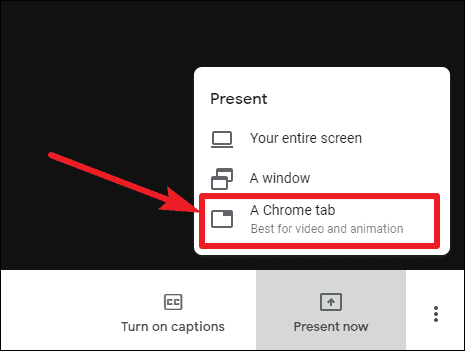
Sada kada se otvori dijaloški okvir koji prikazuje sve aktivne chrome kartice, odaberite karticu s Google Meetom, tj. karticu na kojoj se sastanak održava, a zatim kliknite na gumb 'Dijeli'.

Vaš zaslon Google Meeta postat će vidljiv drugim sudionicima sastanka. Kliknite na ikonu "Bijela ploča" dok ste u sesiji dijeljenja i vaša će se ploča otvoriti i biti vidljiva svima u sastanku. Sve što napišete svi će vidjeti u stvarnom vremenu.

Možete pisati tekst, matematičke formule, kao i doodle na bijeloj ploči. Nakon toga izađite s bijele ploče i kliknite na "Prekini predstavljanje" da prestanete dijeliti svoj zaslon.

Proširenje za učionicu za Google Meet dodaje bijelu ploču u Google Meet koja može biti od velike pomoći tijekom sastanka, posebno za nastavnike koji trenutno pohađaju online nastavu. A proširenje čini prilično jednostavnom i jednostavnom korištenje bijele ploče bez ikakvih zvona i zviždaljki da bi se stvari zakomplicirale.
